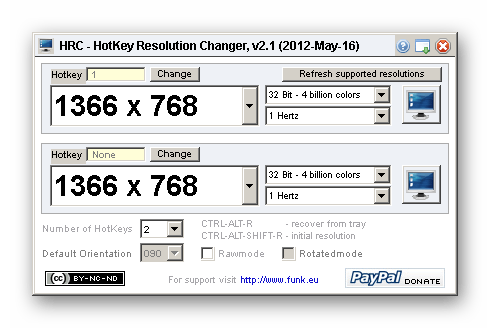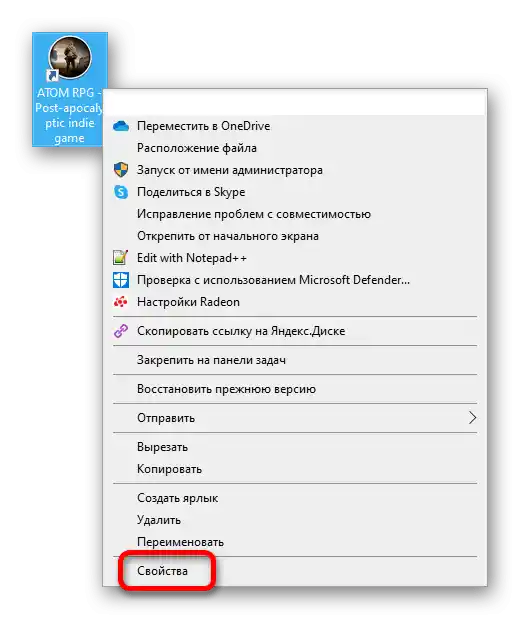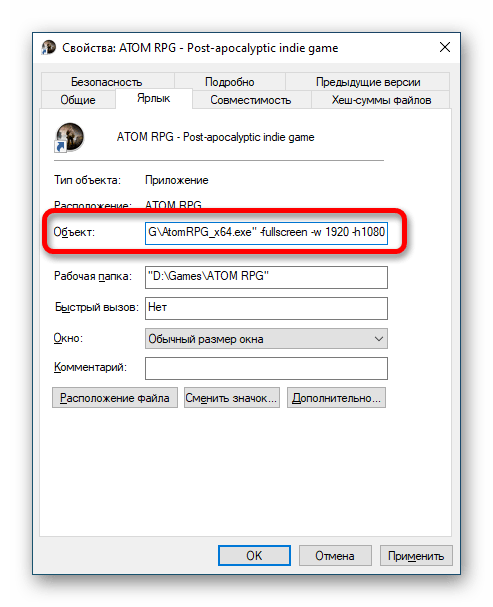Vsebina:
Možnost 1: Nastavitev celozaslonskega načina operacijskega sistema
Ločljivost operacijskega sistema morda ne ustreza vrednostim monitorja, zaradi česar je slika na zaslonu nejasna in ima napačne proporcije. Situacijo lahko popravite z spremembo nastavitev v Windows, namestitvijo gonilnikov grafične kartice ali z uporabo vgrajenih funkcij monitorja.
Način 1: Sprememba ločljivosti
Pogosto po namestitvi operacijskega sistema konfiguracija monitorja ni pravilno določena, zaradi česar se v nastavitvah Windows nastavi napačna vrednost ločljivosti. To lahko popravite z ročno spremembo nastavitev. Na naši spletni strani so članki, posvečeni tej temi, kjer so podrobno obravnavane vse podrobnosti.
Več: Kako spremeniti ločljivost zaslona v Windows 10 / 7
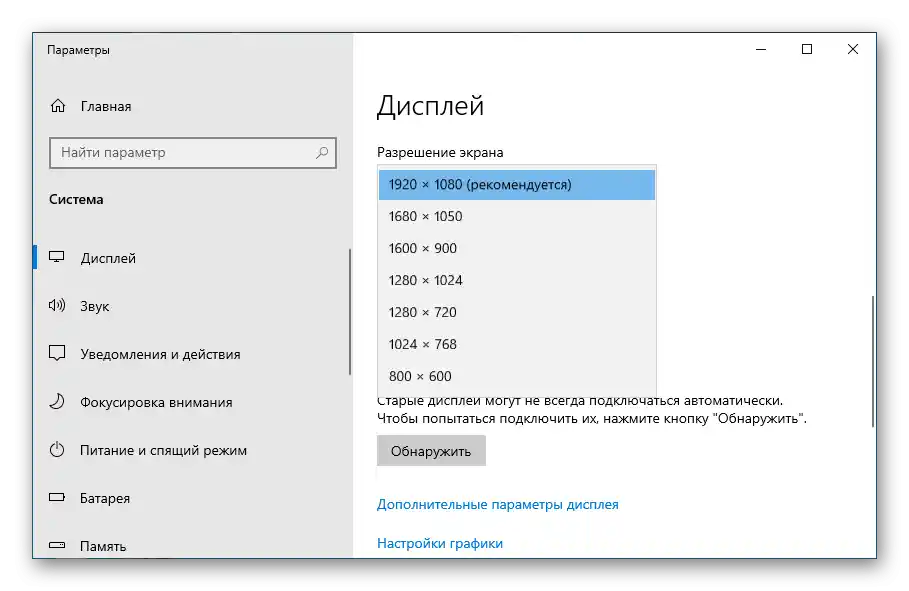
Pozor! Ponujena navodila so primerna tudi za osmo različico operacijskega sistema Microsoft.
Način 2: Namestitev gonilnika grafične kartice
Ločljivost zaslona se lahko spremeni zaradi okvare gonilnika grafične kartice ali njegove odsotnosti.Najpogosteje se ta težava pojavi po ponovni namestitvi sistema Windows 7. Celoten postopek namestitve potrebne programske opreme je opisan v ustreznem članku na naši spletni strani.
Podrobnosti: Kako namestiti gonilnik grafične kartice
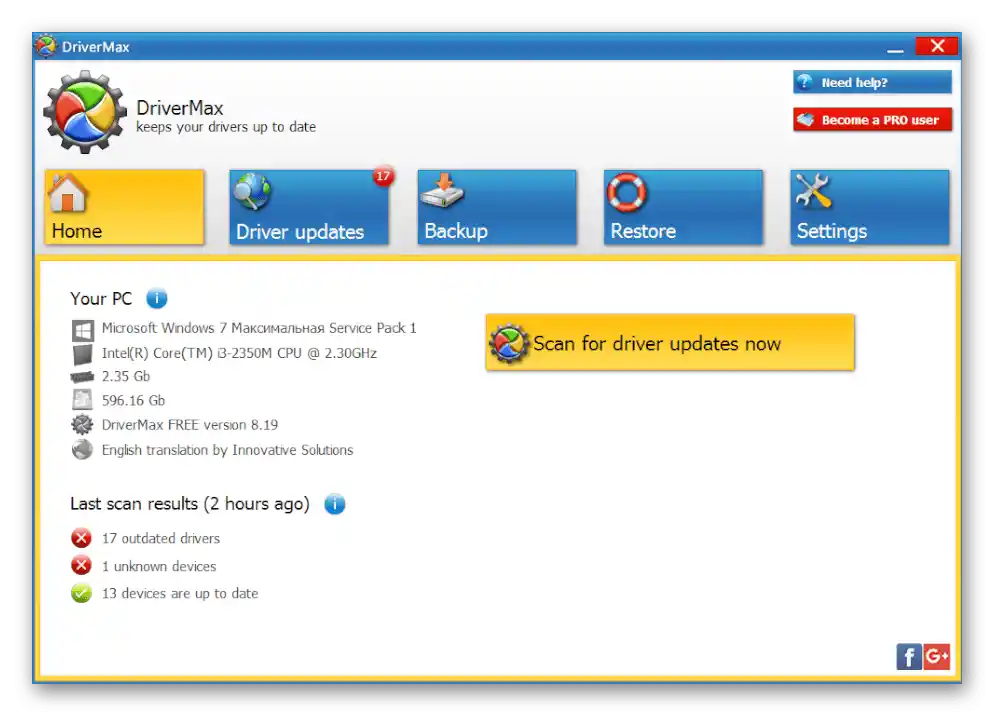
Način 3: Nastavitev drugega monitorja
Če težava z nepravilno nastavljeno velikostjo zaslona zadeva drugi monitor, je potrebno preveriti pravilnost njegove nastavitve. Ta tema je podrobno obravnavana v drugem članku na spletni strani. Priporočamo, da se z njo seznanite, da bi nastavili pravilne sistemske parametre.
Podrobnosti: Povezovanje in nastavitev dveh monitorjev v Windows 10 / 7
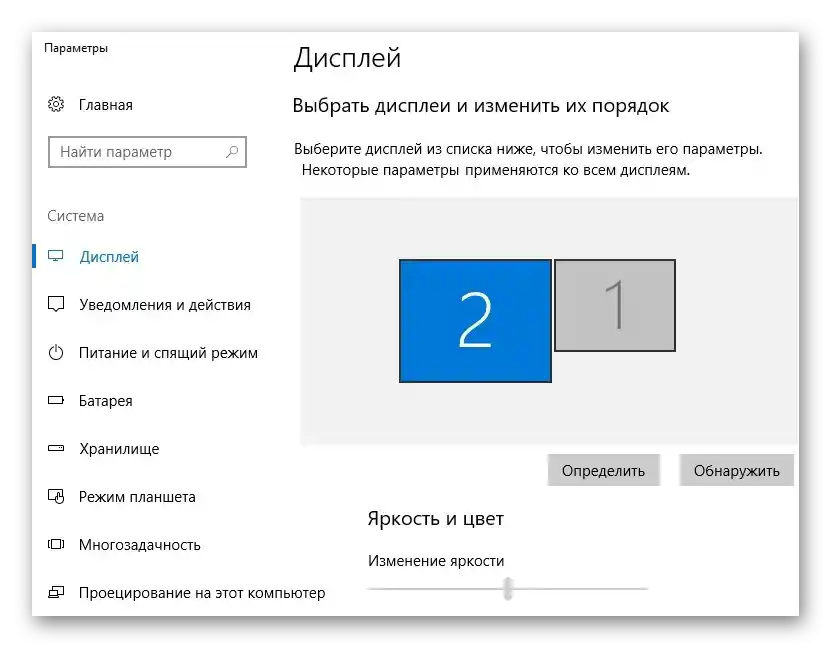
Pomembno! Predlagane priporočila so enako primerna tudi za druge različice operacijskega sistema Microsoft.
Način 4: Avtomatska nastavitev monitorja
Med uporabo računalnika se lahko nastavitve monitorja spremenijo, zaradi česar se slika ne prikazuje pravilno: lahko je zamegljena, presega meje matrice in podobno. Mnogi modeli zaslonov imajo možnost avtomatske nastavitve. Za njeno aktivacijo je potrebno pritisniti ustrezno tipko na eni izmed stranic naprave. Pogosto je označena z besedo "AUTO".
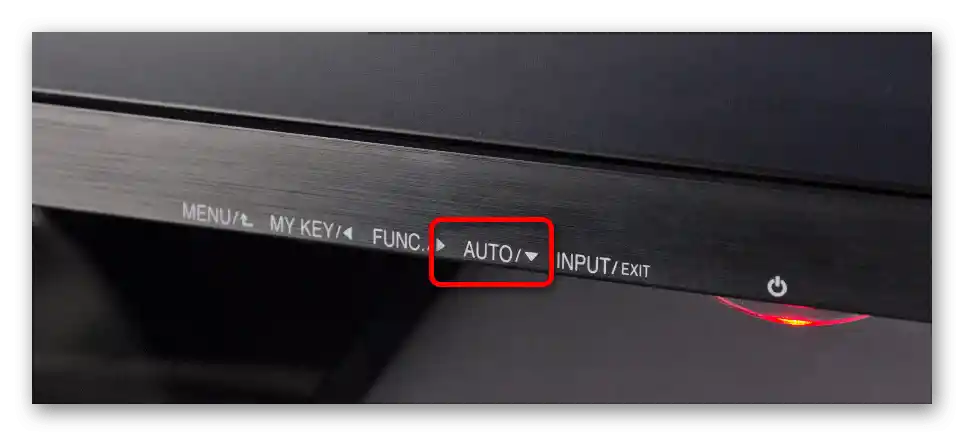
Po pritisku se bo slika na zaslonu začela premikati, v središču pa se bo pojavilo sporočilo, ki obvešča o poteku avtomatske nastavitve.Po zaključku operacije bo obvestilo izginilo.
Možnost 2: Zagon igre v celozaslonskem načinu
Če slika po zagonu igre nima ustrezne ločljivosti, je treba spremeniti nastavitve sistema, povezane z grafično kartico, ali prilagoditi nastavitve samega programa.
Način 1: Hkratne tipke
Ko se program zažene ne v celozaslonskem načinu, temveč v okenskem načinu, lahko situacijo popravite s pritiskom na hkratne tipke Alt + Enter. Ta kombinacija ne deluje vedno, saj nekatere igre imajo omejitve, ki blokirajo delovanje hitrih tipk.
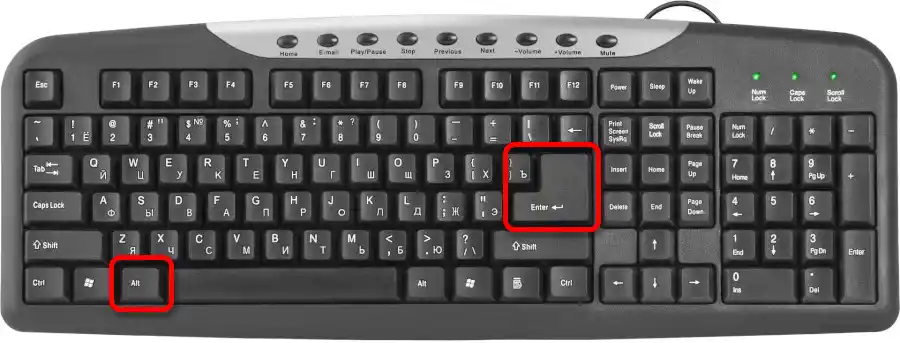
Pozor! Ponovno pritiskanje Alt + Enter bo povzročilo, da se bo igra spet vrnila v okenski način prikaza.
Način 2: Vnos dodatnih zagonovih parametrov
Igro v celozaslonskem načinu lahko prisilno zaženete tako, da nastavite zagon parametre v lastnostih bližnjice. Za to je potrebno uporabiti spremenljivko "-fullscreen" (brez narekovajev) in ročno vnesti širino in višino v pikselih s pomočjo argumentov "-w" in "-h" (brez narekovajev). Korak za korakom:
- Odprite kontekstni meni bližnjice, tako da nanjo kliknete z desno miškino tipko. Izberite možnost "Lastnosti".
![kako na računalniku narediti celozaslonski način_06]()
Če na namizju ni ikone igre, jo je treba najprej ustvariti. O tem je napisan poseben članek drugega avtorja, s katerim se lahko seznanite, če sledite povezavi spodaj.
- V polje "Objekt" na koncu, po zaključnih narekovajih, vpišite parametre "-fullscreen -w XXXX -h YYYY" (brez narekovajev), kjer XXXX predstavlja širino monitorja v pikselih, YYYY pa višino.
![kako na računalniku narediti celozaslonski način_07]()
Če so ti podatki neznani, si lahko preberete članek na naši spletni strani, v katerem so opisani načini, kako lahko ugotovite ločljivost zaslona.
Podrobnosti: Kako ugotoviti ločljivost zaslona v Windows 10 / 7
- Shranjujte opravljene spremembe s klikom na gumb "Uporabi", nato pa "V redu".
Če se igra zažene preko Steama, na namizju ne bo bližnjice. Potrebno bo vnesti enake zagonne parametre neposredno v odjemalcu. Predhodno se priporoča, da si preberete drug članek, v katerem je opisano, kako odpreti potrebno meni za vnos vrednosti.
Podrobnosti: Zagonni parametri iger v Steamu
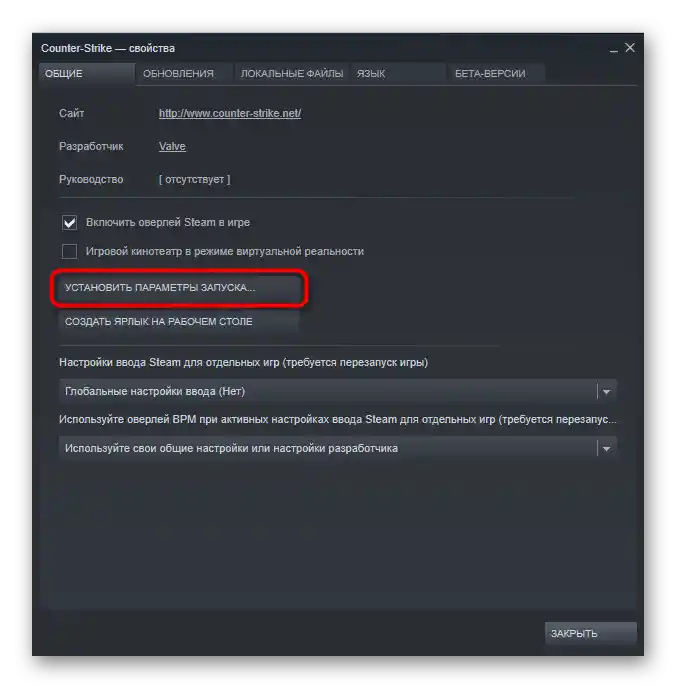
Način 3: Sprememba grafičnih nastavitev igre
Če se zažeta igra odpre v okenskem načinu, in uporaba prej opisanih bližnjic Alt + Enter ne pomaga razširiti jo na celo zaslon, lahko situacijo popravite z spremembo nastavitev neposredno v aplikaciji.
Pomembno! Predstavljena navodila niso univerzalna, saj ima vsaka igra edinstven grafični vmesnik. Nekateri meniji, njihovo prikazovanje in lokacija se lahko razlikujejo.
Kot primer bomo obravnavali igro ATOM RPG. Sprememba ločljivosti v njej se izvede na naslednji način:
- V glavnem meniju pojdite v nastavitve, tako da kliknete na ustrezen gumb.
- Odprite razdelek "Splošno" (v drugih projektih se lahko imenuje "Video" ali "Grafika") in iz spustnega seznama "Ločljivost zaslona" izberite vrednost, ki ustreza velikosti monitorja v pikselih.
- Po uveljavitvi sprememb spremenite parameter "Celozaslonski način" na "Brez okvirja". V drugih igrah bo morda potrebno izbrati "Vklopi" ali označiti ustrezen element.
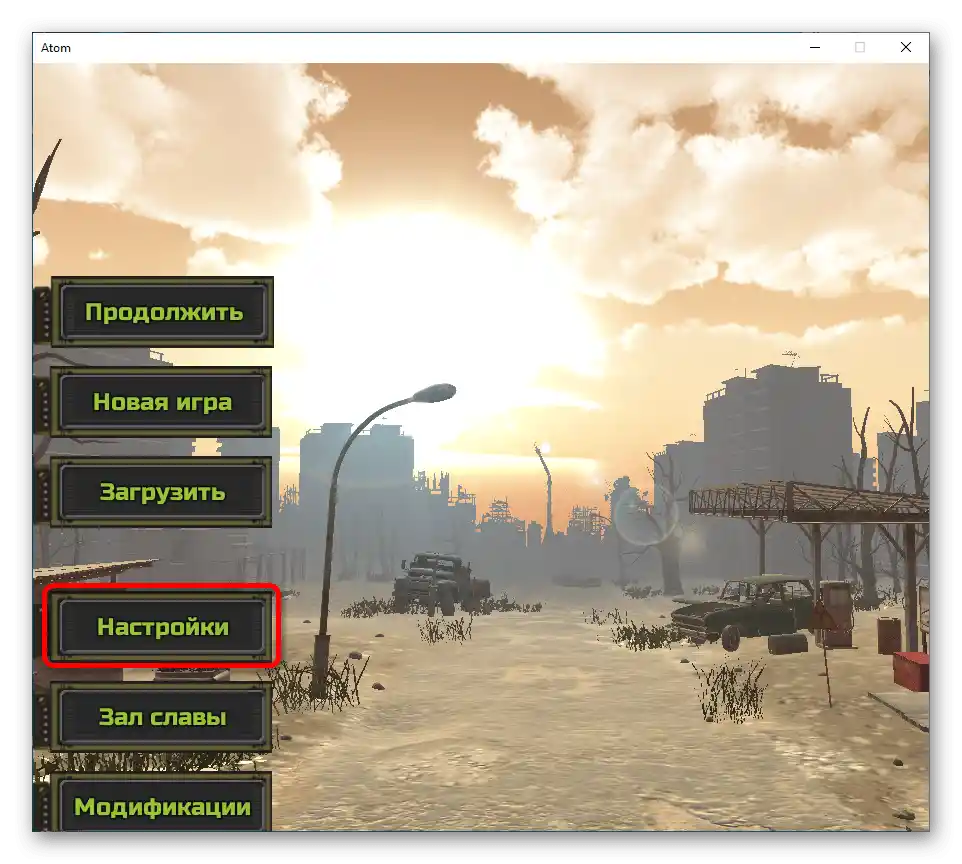


Drugi projekti morda ne bodo imeli potrebnih možnosti v nastavitvah, zaradi česar ne bo mogoče spremeniti ločljivosti na ta način.Zato se priporoča uporaba posebnih programov, ki so podrobno obravnavani v ločenem članku na naši spletni strani.
Podrobneje: Programi za spreminjanje ločljivosti zaslona v igrah
Način 4: Nastavitev grafične kartice
Grafične kartice NVIDIA in AMD imajo svojo nadzorno ploščo v Windows, preko katere lahko spreminjate nastavitve prikaza slike na zaslonu monitorja. Če se igre zaženejo z nepravilnim razmerjem stranic in zgoraj opisane metode niso odpravile težave, se priporoča prilagoditev nekaterih vrednosti ustreznih nastavitev.
Predhodno je potrebno odpreti nadzorno ploščo grafične kartice. Za to se seznanite s tematskimi članki na spletni strani, nato pa nadaljujte z izvajanjem te navodila.
Podrobneje: Kako odpreti nadzorno ploščo grafične kartice NVIDIA / AMD
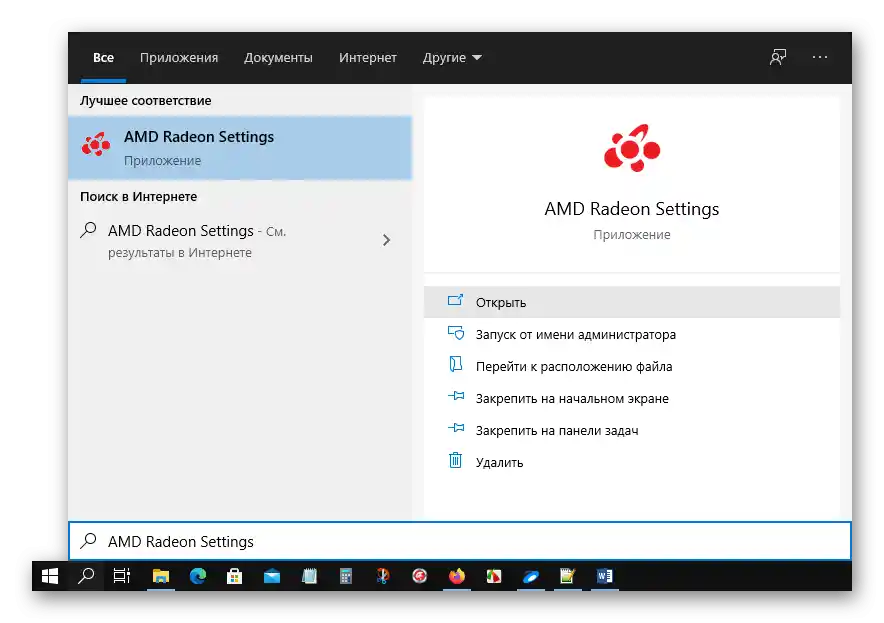
Po zagonu potrebne aplikacije je treba izvesti nastavitev zaslona. Za vsako grafično kartico je navodilo posebno.Najprej bo razstavljen čip AMD:
- Ko ste v glavnem meniju programa, pojdite v razdelek "Zaslon", ki je na vrhu panela.
- Nastavite parametru "Povečava GPU" vrednost "Vkl.", nato spremenite "Način povečave", tako da iz seznama izberete točko "Polna plošča".
- Zaprite aplikacijo in znova zaženite računalnik, da se spremembe takoj odražajo v delovanju operacijskega sistema.
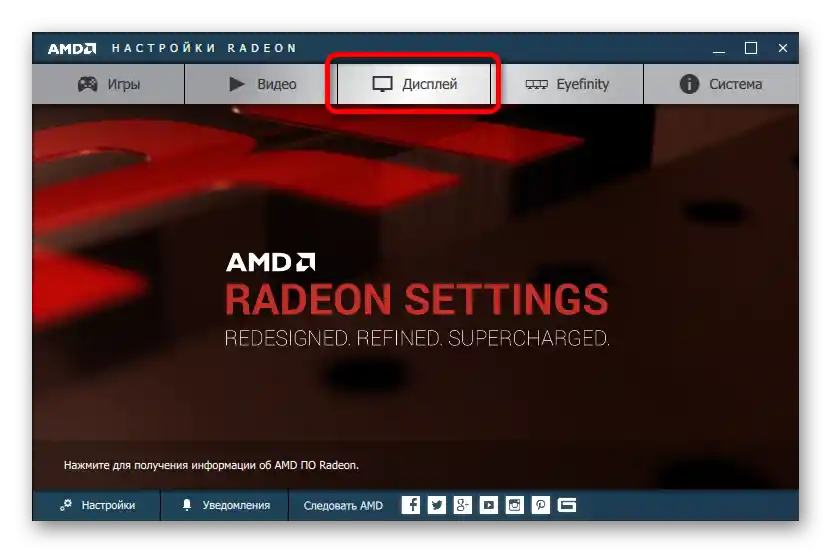
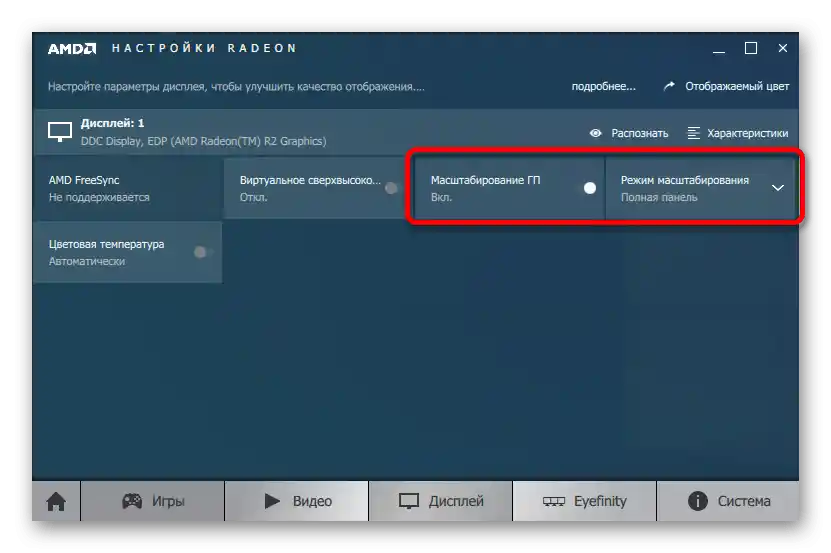
Za nastavitev NVIDIA, po zagonu nadzorne plošče, preidite v razdelek "Zaslon" → "Prilagoditev velikosti in položaja namizja", nato nastavite naslednje parametre:
- Nastavite način povečave "Čez cel zaslon".
- Iz spustnega seznama "Izvedi povečavo" izberite vrednost "GPU".
- Označite možnost "Nadomestitev načina povečave, določenega za igre in programe".
- V razdelku "Pogled" nastavite pravilno ločljivost monitorja.
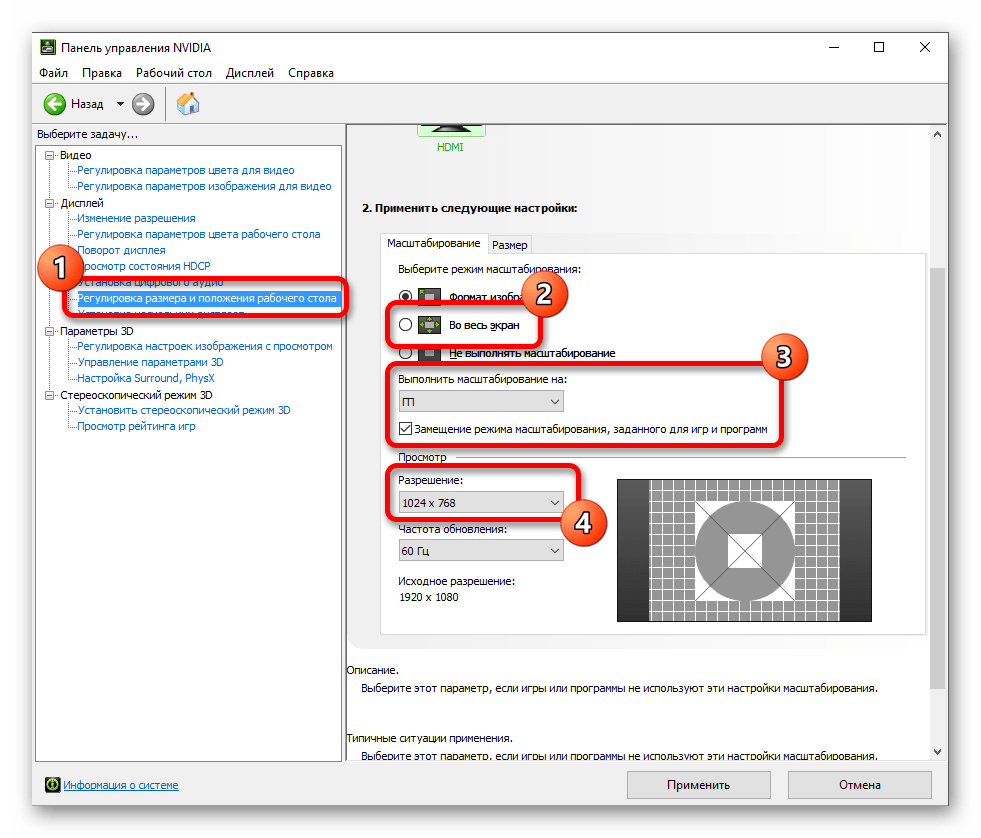
Za shranjevanje sprememb pritisnite gumb "Uporabi", nato znova zaženite računalnik. To bo omogočilo takojšnjo uporabo vseh nastavljenih parametrov.
Način 5: Zmanjšanje ločljivosti operacijskega sistema
Ko se na sodobnih računalnikih z 4K monitorji in več igre ne zaženejo pravilno, je potrebno poskusiti najprej zmanjšati ločljivost operacijskega sistema na FullHD (1920 x 1080 pikslov). To lahko storite z vgrajenimi orodji, kot je bilo opisano prej, vendar se priporoča tudi uporaba posebne programske opreme. Seznam aplikacij in podroben opis je predstavljen v drugem članku na spletni strani.
Več: Programi za spreminjanje ločljivosti zaslona